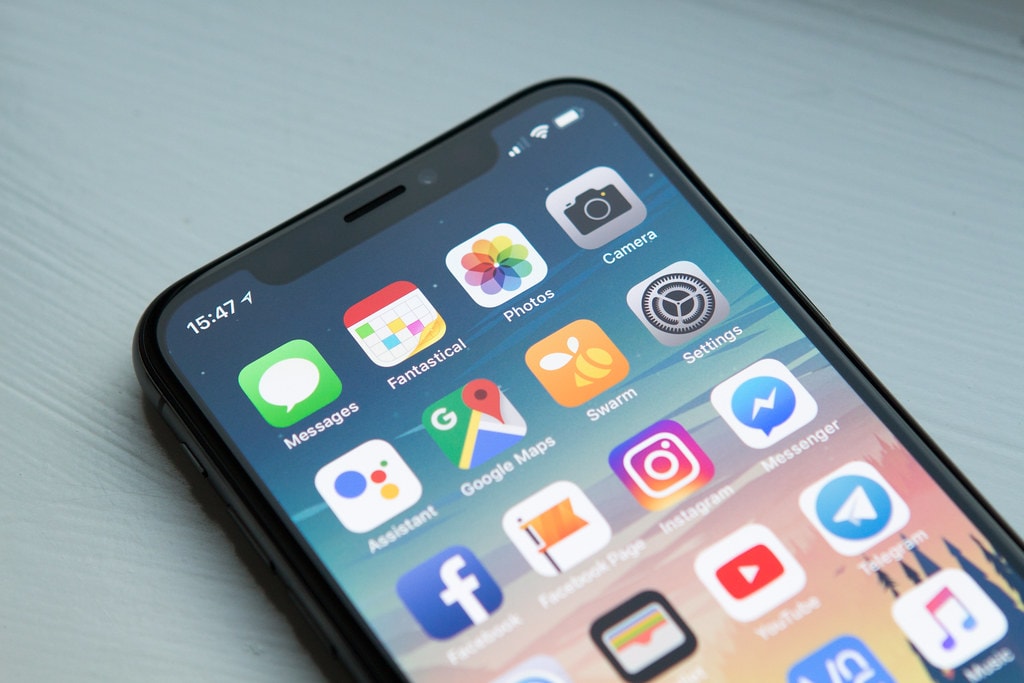
Hacer una copia de seguridad de su iPhone es algo que debe hacer periódicamente. Si su dispositivo no retrocede, entonces podría perder algunos de sus datos.
Cuando decimos «datos», lo que queremos decir es la configuración de su teléfono y todo lo que lo hace exclusivamente el suyo. Eso incluye sus aplicaciones, fotos, videos, podcasts, música, etc.
Su iPhone debe retroceder automáticamente con iCloud. A veces, sin embargo, surgen condiciones donde eso no sucede. Tendrá que averiguar cuál es el problema, luego cómo solucionarlo.
Explicaremos cómo hacerlo ahora mismo. Sigue leyendo mientras explicamos qué hacer con tu iPhone no respalda.
More reading: 5 Métodos para Hacer Copias de Seguridad y Restaurar Fácilmente tu Teléfono o Tableta LG
Su configuración de iCloud podría ser la razón por la cual las copias de seguridad de su iPhone no funcionan
Lo primero que debe considerar si su iPhone no está retrocediendo con éxito es su configuración de iCloud. Esta característica debe encenderse. Si no ha tomado los pasos necesarios para habilitarlo, entonces su iPhone no retrocede.
- Comience abriendo Ajustesluego toque su nombre en la parte superior de la página. Esto abrirá tu ID de Apple ajustes.
- Seleccionar icloudluego desplácese hacia abajo hasta donde dice copia de seguridad de iCloud. Toque.
- Verá un control deslizante iCloud Backup. Alternarlo a la posición ON, y lo verá en verde.
- Cuando veas el aviso, elige Bueno. Ahora, las copias de seguridad automáticas de iCloud están activadas. Su teléfono debe hacer una copia de seguridad cada vez que lo conecte a una salida y conectarse a Wi-Fi. Asegúrese de que su iPhone esté bloqueado cuando haga esto también. De lo contrario, no funcionará.
Su conexión Wi-Fi podría ser la razón por la cual su iPhone no retrocede
Otra razón común para que su iPhone no respalde con iCloud podría ser que su conexión Wi-Fi no funcione.
Si tiene una red Wi-Fi que funciona en casa, ese es el lugar ideal para que respalde sus dispositivos. Sin embargo, si su conexión Wi-Fi es inestable, el proceso podría interrumpirse o ni siquiera puede comenzar.
Si no ve el símbolo Wi-Fi en su teléfono, entonces sabe que no está conectado. Sin embargo, puedes hacerlo fácilmente.
- Abierto Ajustesluego toque Wi-Fi.
- Presione el control deslizante Wi-Fi, moviéndolo al verde En posición. Su iPhone se unirá automáticamente a su red si lo ha configurado para hacerlo. Si no ha hecho esto, deberá seleccionar su red Wi-Fi e ingresar su contraseña.
Si su Wi-Fi no funciona, puede apagar su enrutador y luego volver a encenderlo. Si eso no funciona, verifique todas las conexiones. Si todavía tiene problemas, llame a su proveedor de Internet. Puede haber una falla temporal en su área.
¿Estás conectado a una fuente de alimentación?
Si está utilizando iCloud para hacer una copia de seguridad de su dispositivo, deberá conectarse a una fuente de alimentación. Si no está disponible una toma de corriente, también puede conectar su teléfono a una computadora, ya sea una computadora portátil o una variedad de escritorio.
Cuando lo conecte, asegúrese de que el cable que esté utilizando funcione correctamente. Si es así, verá un icono de batería en la parte superior derecha de la pantalla de su teléfono.
El cable oficial de Apple es el preferido para el iPhone. Si usa un cable de terceros, puede ser más barato, pero también tienen una mayor posibilidad de falla.
Asegúrese de tener suficiente almacenamiento de iCloud para hacer una copia de seguridad de su teléfono
Las copias de seguridad de iPhone son las que ocupan la mayor parte de su asignación de almacenamiento iCloud. Si no tiene suficiente espacio de almacenamiento de iCloud, entonces no podrá hacer una copia de seguridad exitosa.
No hay una cantidad establecida de espacio que necesitará. Eso dependerá de la cantidad de datos de su iPhone.
Es posible que solo necesite 1 GB, o puede necesitar hasta 4 o 5 GB. Puede quedarse sin la habitación rápidamente, pero hay formas de evitar este problema.
Para ver cuánto espacio le queda, abierto Ajustes. Luego, toque su nombre donde lo vea en la parte superior de la página.
Prensa icloud y seleccionar Administrar almacenamiento. Ahora verá la página de almacenamiento de iCloud, y le mostrará cuánto ha usado y cuánto queda.
Si se han utilizado todos los 5GB del almacenamiento asignado para su teléfono, sabrá por eso que no puede ejecutar una copia de seguridad.

¿Qué puedes hacer si te quedas sin almacenamiento para tu iPhone?
Si su iPhone está fuera del espacio de almacenamiento, deberá eliminar algo de lo que tiene allí. Eliminar datos antiguos o innecesarios es un camino a seguir.
Eso podría ser del iPhone mismo, o algunas de las aplicaciones. Eliminar la copia de seguridad de su iPhone liberará la mayor cantidad de espacio, pero luego, si lo restaura como estaba, se encontrará con el mismo problema.
Debido a eso, la eliminación de datos relacionados con sus aplicaciones o las aplicaciones mismas suele ser la mejor opción.
- Ir al icloud Página de almacenamiento y presione la aplicación para la cual desea eliminar los datos de respaldo.
- Tendrás que presionar Eliminar datos. En algunos casos, dirá Eliminar documentos y datos en su lugar, o Apagar y eliminar. Cualquiera de estas opciones logra lo mismo.
- Prensa Borrar Nuevamente para confirmar que esto es lo que quieres hacer.
También puede actualizar su plan de almacenamiento
La actualización de su plan de almacenamiento de iCloud es otra opción que ofrece Apple. Al menos vale la pena considerarlo.
Por lo general, cuesta solo unos pocos dólares adicionales al mes en la factura de su teléfono, y puede evitar el dolor de cabeza de tener que elegir qué aplicaciones eliminar. Encontrará una opción para actualizar en la página de almacenamiento de iCloud.
Abrirás mucho espacio nuevo, y ahora puedes tomar más fotos, grabar más video o hacer cualquier otra cosa que te atraiga.
Verifique el estado de iCloud
También es posible que iCloud caiga por un tiempo. El sistema es imperfecto, y aunque es una rareza, eso podría ser lo que está causando sus problemas.
Si siente que los servidores podrían estar inactivos, puede verificar eso yendo a la página de estado del sistema de Apple. Si hay una interrupción de servicio, lo mencionará allí.
También proporcionará actualizaciones y un marco de tiempo aproximado para cuándo volverá a estar en funcionamiento. Por lo general, se apresuran a resolver el problema.
Firme fuera de iCloud, luego vuelva a entrar
Firmar fuera de iCloud y luego volver a entrar es esencialmente una forma de restablecer la presencia de su dispositivo en la red. Esa puede ser una solución a veces con problemas de respaldo.
- Abierto AjustesLuego toque su nombre donde lo vea en la parte superior de la pantalla.
- Desplácese hacia abajo por su ID de Apple Configuración y presione Desconectar.
- Debe obtener un mensaje para poner en su ID de Apple, seguido de su contraseña. Adelante y hazlo. Grifo Apagardesactivando Encuentra mi iPhone.
- Grifo Desconectarluego toque Desconectar de nuevo cuando ves el aviso.
Desde allí, puedes tocar Inicie sesión en su iPhone y vuelva a iniciar sesión. Después de ingresar su ID y contraseña de Apple, su dispositivo debe ser reconocido nuevamente. Si hay otro dispositivo Apple conectado a su ID, puede obtener un código que se le pedirá que ingrese.
Una vez que haya firmado nuevamente, conéctese a la alimentación y vea si la copia de seguridad avanza como debería. Muchas veces, eso habrá resuelto el problema.
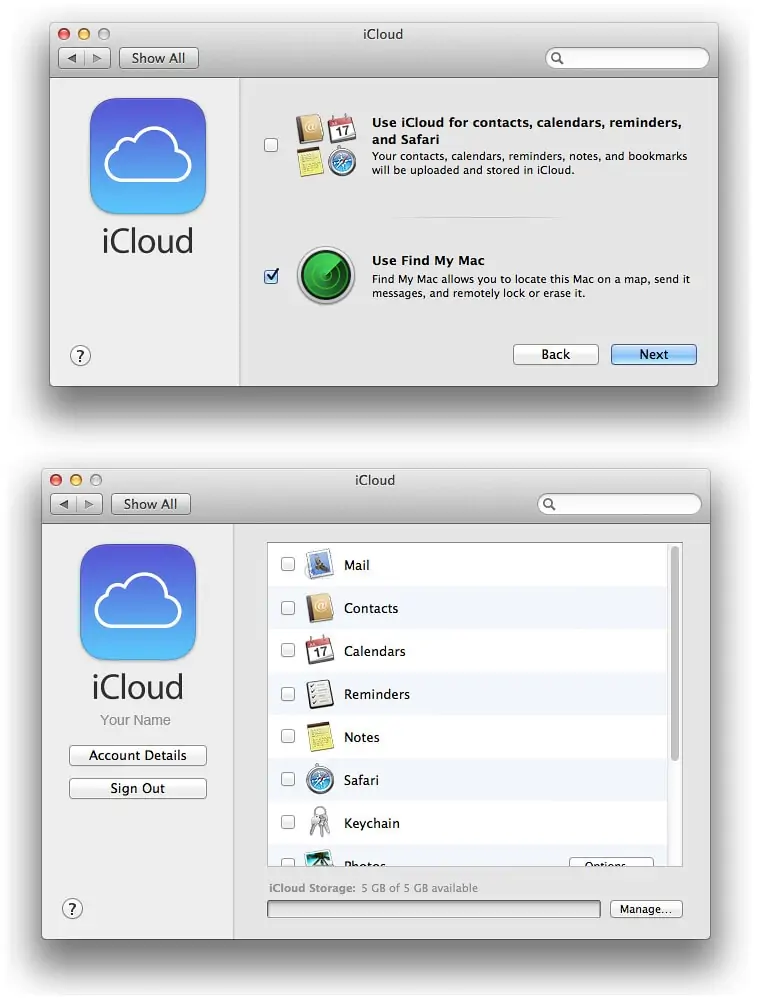
Intenta reiniciar tu iPhone
Una última cosa que puede probar es reiniciar su iPhone. Es una solución simple para muchos problemas, por lo que también vale la pena disparar.
- Mantenga presionado el botón en el lado derecho del teléfono. Después de que hayan pasado unos segundos, verá un control deslizante en la pantalla y la opción de apagar el teléfono.
- Deslice el control deslizante y el teléfono se apagará.
- Espere unos segundos y luego presione y mantenga presionado el botón en el lado derecho nuevamente. El teléfono volverá a encenderse. Ahora, intente enchufar el teléfono a la alimentación para ver si los datos retroceden.
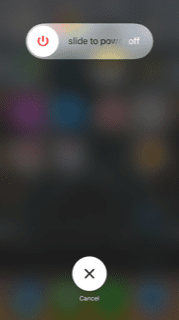
Si ha intentado todo lo que hemos mencionado y nada ha funcionado, puede comunicarse con el soporte de Apple a través de su sitio web, o puede llevar el dispositivo a una tienda de Apple y hablar con los genios sobre el problema.
Dígales todo lo que ha probado, y pueden verificar si hay algún tipo de problema de hardware u otra posibilidad de que no haya podido detectar. Es casi seguro que los genios pueden descubrir qué está pasando si no ha podido hacerlo.
